Zalo bị lỗi không gọi được là một tình trạng mà người dùng trang mạng xã hội này thường gặp phải. Đây là một sự cố gây ra cho người dùng rất nhiều bất tiện hay thậm chí là cảm giác khó chịu. Vì vậy, nếu bạn không may gặp phải tình trạng này thì hãy tham khảo ngay một số cách khắc phục lỗi Zalo không gọi được thành công 100% được Blogios.edu.vn Đà Nẵng hướng dẫn chi tiết sau đây nhé!
Bạn đang đọc: Cách khắc phục lỗi Zalo không gọi được thành công 100%
Tại sao Zalo không gọi được?
Gọi Zalo không được có thể bắt nguồn từ nhiều nguyên nhân khác nhau. Cụ thể với một số nguyên nhân phổ biến nhất như sau:
- Đường truyền mạng trên thiết bị của bạn không được ổn định, giật lag.

Tại sao Zalo không gọi được?
- Một số tính năng trên ứng dụng Zalo đang xảy ra lỗi hoặc bạn chưa cập nhật phiên bản mới cho ứng dụng.
- Có thể là bạn vẫn chưa cấp quyền truy cập vào camera, micro cho ứng dụng Zalo.
- Tài khoản Zalo của bạn đang bị đối phương chặn nên không thể gọi.
Cách khắc phục lỗi Zalo không gọi hiệu quả nhất
Để khắc phục được lỗi, bạn hãy xác định chính xác nguyên nhân gây ra lỗi là gì. Sau đó, bạn tìm kiếm giải pháp phù hợp để khắc phục lỗi thành công nhé! Với một số cách không gọi được zalo hiệu quả sẽ được Blogios.edu.vn hướng dẫn chi tiết như sau:
Kiểm tra đường truyền mạng
Nguyên nhân đầu tiên có thể dẫn đến tình trạng lỗi Zalo không gọi được là mạng internet trên thiết bị của bạn không ổn định. Vì vậy, bạn hãy thử kiểm tra lại bộ phát wifi để xác định chính xác rằng nó còn hoạt động hay không. Tiếp theo, bạn tiến hành thiết lập lại wifi cho điện thoại thông qua thao tác tắt rồi kết nối lại wifi. Bạn cũng có thể reset lại mạng cho thiết bị một cách nhanh chóng bằng cách bật tắt chế độ máy bay nhé!
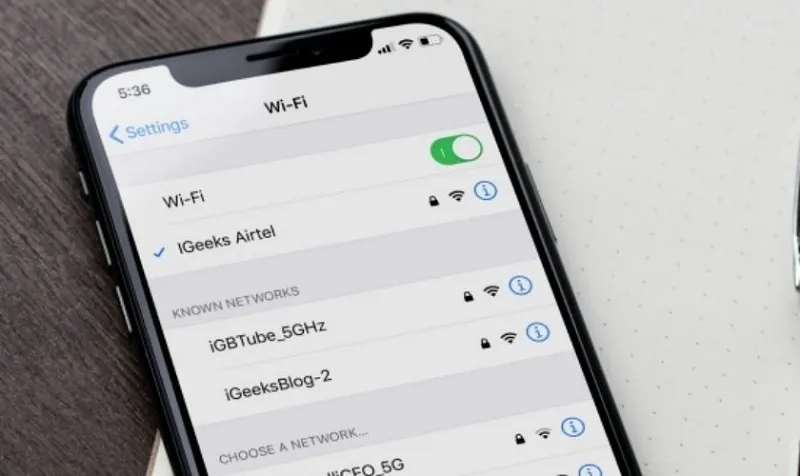
Kiểm tra đường truyền mạng
Để đảm bảo mạng internet trên thiết bị ổn định, đảm bảo cho các cuộc gọi bằng ứng dụng Zalo. Nếu bạn đang sử dụng wifi thì hãy thử chuyển sang dùng sử liệu di động hoặc ngược lại. Như vậy sẽ giúp bạn kiểm tra xem có sự khác biệt gì xảy ra hay không.
Khởi động lại điện thoại khi không gọi được zalo
Khởi động lại điện thoại cũng là một trong những giải pháp giúp bạn khắc phục được tình trạng lỗi zalo không nhận được cuộc gọi đến hiệu quả. Vì sau một thời gian dài sử dụng, điện thoại của bạn đôi khi sẽ bị giật lag, không còn hoạt động mượt mà. Các phần mềm trên điện thoại cũng phần nào bị ảnh hưởng. Trong số đó có cả ứng dụng Zalo. Do đó, nếu bạn gặp phải lỗi Zalo không gọi được thì hãy thử khởi động lại máy xem nhé!
Kiểm tra làm mới ứng dụng nền trên điện thoại
Làm mới ứng dụng nền là một tính năng hỗ trợ cho ứng dụng Zalo chạy ngầm trên iPhone. Khi tính năng này sẽ giúp bạn cập nhật các thông báo mới trên ứng dụng này nhanh chóng. Vì không phải bất kỳ lúc nào bạn cũng truy cập vào ứng dụng Zalo nên đây là một giải pháp hay giúp bạn không bỏ lỡ bất kỳ cuộc gọi nào.
Với các bước thực hiện cho phép ứng dụng Zalo chạy nền trên iPhone như sau:
Bước 1: Bạn vào ứng dụng Cài đặt trên điện thoại. Sau đó, chọn mục Cài đặt chung.
Tìm hiểu thêm: Kết nối 2 điện thoại Android với nhau
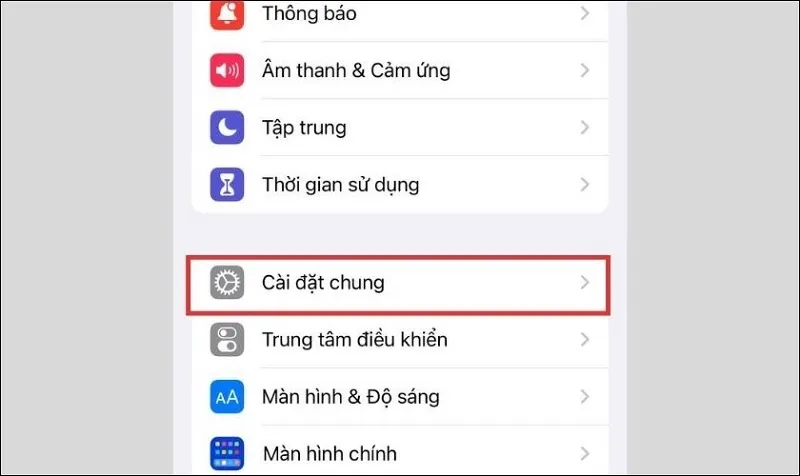
Chọn mục Cài đặt chung
Bước 2: Tiếp theo, bạn hãy nhấn vào tùy chọn Làm mới ứng dụng trong nền. Khi cửa sổ mới hiển thị, bạn cuộn xuống, tìm kiếm xem ứng dụng Zalo đã được kích hoạt hay chưa. Nếu chưa thì bạn hãy kéo thanh trượt sang phải nhé!
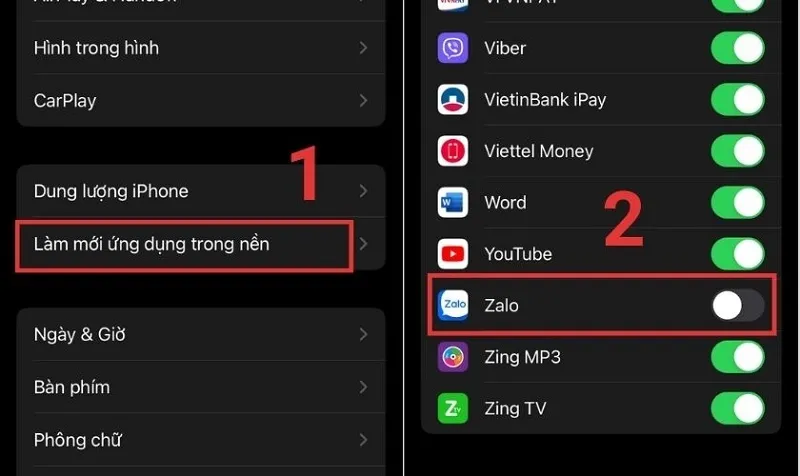
Nhấn vào tùy chọn Làm mới ứng dụng trong nền
Lưu ý: Tính năng chạy ngầm của các ứng dụng sẽ khiến cho điện thoại của bạn bị hao pin và tốn dữ liệu. Vì vậy, bạn chỉ nền cho phép chạy ngầm đối với những ứng dụng cần thiết. Còn lại, bạn nên gỡ cài đặt hoặc tắt tính năng chạy ngầm đi nhé!
Cấp quyền truy cập đầy đủ cho ứng dụng
Nếu bạn vẫn chưa cho phép ứng dụng Zalo truy cập vào micro, camera thì bạn sẽ không thể nào mở được trong các cuộc gọi. Vì vậy, bạn hãy tiến hành theo các bước như sau:
Bước 1: Bạn vào ứng dụng Cài đặt trên điện thoại. Sau đó, chọn vào ứng dụng Zalo.
Bước 2: Lúc này, bạn hãy kiểm tra xem tính năng camera và micro của ứng dụng đã được bật hay chưa. Nếu chưa thì bạn chỉ cần kéo thanh trượt bên cạnh sang phải là được.
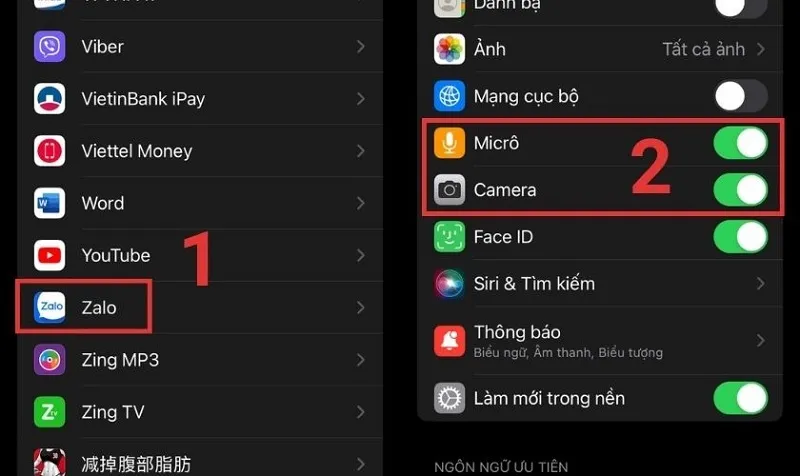
>>>>>Xem thêm: Phần mềm chỉnh sửa ảnh đẹp lung linh
Kiểm tra xem tính năng camera và micro của ứng dụng đã được bật hay chưa
Gỡ và cài đặt lại ứng dụng Zalo cho điện thoại khi gọi zalo không được
Nếu bạn đã thử áp dụng hết các giải pháp ở trên nhưng không thể sửa lỗi zalo người nhận không liên lạc được, Zalo không gọi được. Vậy bạn hãy gỡ ứng dụng rồi tải, cài đặt ứng dụng Zalo lại từ đầu. Trong quá trình cài đặt, bạn hãy nhớ cấp quyền đầy đủ cho ứng dụng nhé!
Đó là một số cách khắc phục lỗi Zalo không gọi được thành công 100% mà Blogios.edu.vn Đà Nẵng vừa bật mí đến các bạn.Chúc bạn sửa lỗi thành công và có nhiều trải nghiệm thú vị với ứng dụng này nhé!
